破解联通HG8347R光猫
安装的联通宽带,自带光猫设备,型号为HG8347R,光猫后面可以清楚的看见这个设备是华为生产的,联通定制版本。 后台管理页面基本只有设备重启这个功能了,其他所有的功能都被屏蔽,无法操作,这个自带的光猫有一些限制。
- 不支持5G
- 只有LAN1口是千兆口
- 穿透能力、信号很弱
- 强制路由拨号,联通限制一个宽带账号只能有一个设备拨号上网,这样我们便不能使用自己的路由器拨号上网
- 限制了无线网络的连接设备数目,归根结底还是他们的光猫能力不能,他们不可能送你一个超级贵的路由
很多人应该都有自己的高档的路由器了,安装了联通的宽带之后肯定想用自己的路由器拨号上网,但是联通的师傅很明确的告诉你不行,还会告诉你不要去乱动光猫, 可能各地的情况不一样,我这坐标是北京昌平。很多人都会想把它破解了,其实我们本次破解目的就是将光猫还原到华为出厂模式,得到超级管理员账号, 然后登录后台管理页面,所有的设置都可以操作了,重要的就是把光猫的路由模式改为桥接模式。
连接wifi,浏览器访问http://192.168.1.1,用光猫后面的用户名密码登录,查看设备基本信息。
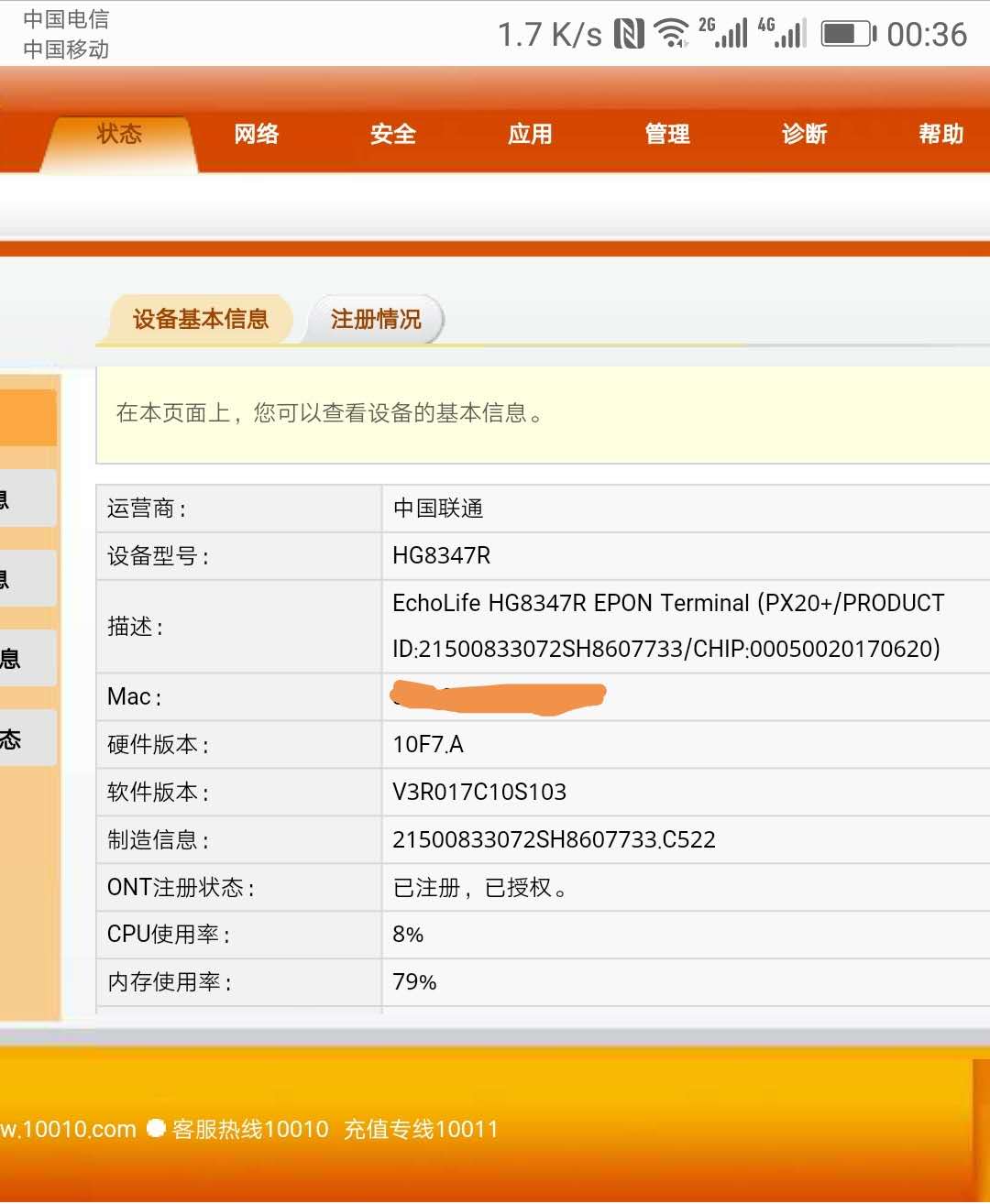
光猫软件版本是V3R017C,这个版本应该是最新的,之前的应该是15,16版本,都可以进入维护模式,具体的没试过。看了网上一些文章,
说这个R17版本已经不提供维护模式了,要进入维护模式必须把固件刷到R16版本,刷成功了,这个地方的显示还是R17,并不会改变,
不要误以为没有刷成功,以下所有的操作都是在windows7,光猫版本R17进行的。
下载工具 如果你是17之前的版本那你没必要刷固件升级,直接维修使能就行,如果是17版本,直接维修使能操作,很快就能看见红色失败提示。这些必备工具,网上随便一搜就有,基本都能用。
- R16固件hg8347r16-rom.bin,大概20多M
- 华为光猫破解工具包,里面包含华为ONT组播版本配置工具.exe,华为光猫配置文件加解密工具.exe,tftpd32.exe,telnet.exe。
刷固件 首先,把光猫后面那个蓝色光纤拔掉,别让联通持续下发配置。然后重启一下光猫,用网线连接笔记本电脑,在电脑上打开华为ONT组播版本配置工具.exe,每次打开这个软件之前记得重启一下光猫,否则,软件右侧可能什么也看不见。
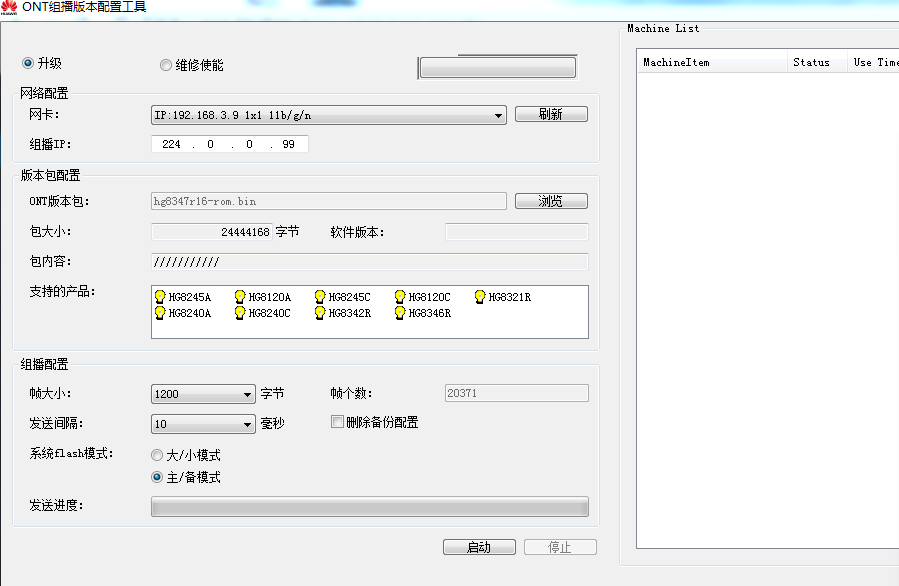
注意网卡选择,这个时候用的网线连接的光猫,打开cmd执行
ipconfig -all,查看本地连接,ip应该是192.168.1.*,不要选错其他的无线连接网卡。 ONT版本包就是上面第一步下载的rom.bin文件。点击启动按钮,进度条会不停的来回滑动,右边窗口会有时间,这个进度条不准确,不用管, 一会儿就可以看见光猫所有的指示灯全都开始闪烁。网上很多文章说8分半钟左右刷完,光猫所有的灯均会常亮,表示固件成功刷完。 其实不然,我在刷的过程中,持续进行了10分半钟,然后光猫所有的指示灯全都熄灭了,是全都熄灭了,我以为光猫让我给整挂了,立马点击停止按钮, 手动去重启一下光猫。接着打开win7的cmd,执行telnet 192.168.1.1,居然不通(如果telnet命令不存在,win7系统可以直接在控制面板->程序 ->打开功能中添加telnet), 这个时候查了一些文章,通过登录192.168.1.1,把防火墙关掉了,再次执行telnet居然通了,这表示成功刷入固件了。获取联通配置文件 打开cmd,执行
telnet 192.168.1.1,输入用户名root,密码adminHW, 有些人的密码可能是admin,很快进入了WAP,接着执行su,显示success之后,执行shell, 接着就提示进入了简易版的Linux,当然很多命令都没有。首先我们就是要找到当前联通定制版本的配置文件hw_ctree.xml,我们可以用find命令查找。find . -name hw_ctree.xml命令执行完之后会出现2个文件,一个是
/etc/wap/hw_ctree.xml,另外一个是/mnt/jffs2/hw_ctree.xml,这两个文件都是加密的,联通当前使用的就是mnt目录下的, 不是etc下的,这个从后面解密出来的明文内容就知道了,我们就是要把这个/mnt/jffs2/hw_ctree.xml文件拷贝到本地。 启动破解工具包中的tftpd.exe,不启动这个软件在cmd中执行tftp肯定报错timeout。启动tftpd服务之后,在cmd中执行
tftp -l /mnt/jffs2/hw_ctree.xml -r hw_ctree.xml -p 192.168.1.*ip修改成本地连接ip,命令执行成功之后,hw_ctree.xml则存放在tftpd对应的目录下了。
修改配置文件 打开工具包中的加解密工具.exe,输入文件选择第3步中得到的hw_ctree.xml,输出文件设置为hw_ctree.xml.gz,点击解密。 然后解压hw_ctree.xml.gz文件,最好用命令gzip进行解压,这时就得到了明文文件。如果你还想要用光猫后面那个用户登录web,则找到X_HW_WebUserInfoInstantce,把UserLevel设置为0,同时PassMode=0,Password弄成明文密码。 修改完之后,保存文件内容,保证格式正确,再次用加解密工具进行加密,输出文件仍然命名为hw_ctree.xml。
恢复光猫出厂模式 在第3步打开的shell模式下,继续执行
restorehwmode.sh,然后登待路由器重启,光猫重启之后,就恢复到了出厂模式。 修改电脑本地连接属性,设置静态ip为192.168.100.2,子网掩码为255.255.255.0,网关为192.168.100.1,通过浏览器访问192.168.100.1, 就看到了华为默认的登录web页面,用户名telecomadmin,密码admintelecom登录,登录成功之后,首先导出当前配置到本地进行备份, 然后再导入第4中加密好的配置文件,如果格式错误,页面直接报错,如果配置正确,路由器会重启。设置wlan桥接 光猫重启之后,再次把电脑的ip设置为dhcp,浏览器访问
http://192.168.1.1,这个时候你光猫后面的这个普通管理员可以登录,但是没啥用, 我们可以用超级管理员telecomadmin,密码admintelecom登录,进入之后找到WLAN设置,把3961那个直接设置为wlan桥接,然后关闭无限网络。路由拨号 插上光纤,用自己的路由接在光猫的lan1口上,输入宽带账号密码拨号上网即可。
